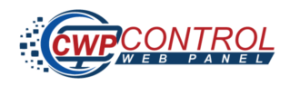
Chào cả nhà. Hôm nay vncloud.vn sẽ giới thiệu các bạn cách cài vào chuyển dữ liệu lên host của CWP (CentOS Web Pane)
Trong bài viết này mình sẽ hướng dẫn cài đặt mới website wordpress lên host và chuyển dữ liệu từ host khác về hoặc chuyển dữ liệu từ localhost lên host. Các thao tác này được thực hiện triên giao diện user trong bài viết trước, các bạn có thể xem tại đây: CWP Phần 4 Giao diện quản trị gói dịch vụ của user
Bạn hãy đăng nhập vào CWP với thông tin user đã được tạo từ trước thông qua port 2030, ví dụ http://45.252.248.190:2030 (chú ý thay đôi IP thành IP của server bạn quản lý)
Bước 1: Tạo database
Trong giao điện CWP user >> SQL Services >> MySQL Manager >> Create Database and user . Giao diện thêm sẽ giống dưới dây:

Vì mình chọn cách tạo database name và database user giống nhau nên khi bạn nhập thông tin vào trường Database Name thì giá trị db name và db user sẽ giống nhau. Sau khi tạo xong cwp sẽ trả thông tin database được tạo tức là đã thành công, bạn lưu lại thông tin này để có thể cấu hình database cho website và đăng nhập phpmyadmin nhé:

Bước 2: Tải mã nguồn lên host
CWP có phần File manage tuy nhiên các tính năng của nó không đủ mạnh để có thể thao tác lên mã nguồn. Nếu bạn cần tải lên host một vài file thì có thể dùng tính năng này còn nếu bạn tại file nén(zip, tar…) thì sẽ không có tuy chọn giải nén nên bạn sẽ phải ssh vào để thực hiện lệnh giải nén.
Ở bài viết này mình chỉ hướng dẫn kết nối FTP với host thông qua các phần mềm FTP mà chính xác là phần mềm FTP fileZilla
Bạn có thể đăng nhập với cấu trúc như sau:
Sau đó bạn upload mã nguồn vào thư mục public_html:

Sau khi upload mã nguồn lên hoàn tất, bây giờ bạn có thể truy cập vào domain bạn muốn cài wordpress để thực hiện các cấu hình cơ bản của wordpress, bạn sử dụng thông tin database vừa tạo để cấu hình:

Chuyển website từ host khác về hoặc từ localhost lên bạn có thể thực hiện như sau:
– Download mã nguồn từ host cũ về máy
– Vào phpMyAdmin để export database
– Tạo database ở host mới trên CWP
– Đăng nhập FTP và upload mã nguồn lên như ở bước 2
– Mở file wp-config.php và sửa thông tin database như đã tạo ở trước
– Đăng nhập phpmyadmin ở CWP với thông tin database đã tạo và import database.
Như vậy là các bạn đã có thể tao tác chuyển dữ liệu và cài mới website với wordpress, các mã nguồn khác làm tuowng tự, nếu có thắc măc gì bạn có thể để lại bình luận để mình giải đáp nhé.
Nguồn tham khảo: kienthuclinux.com